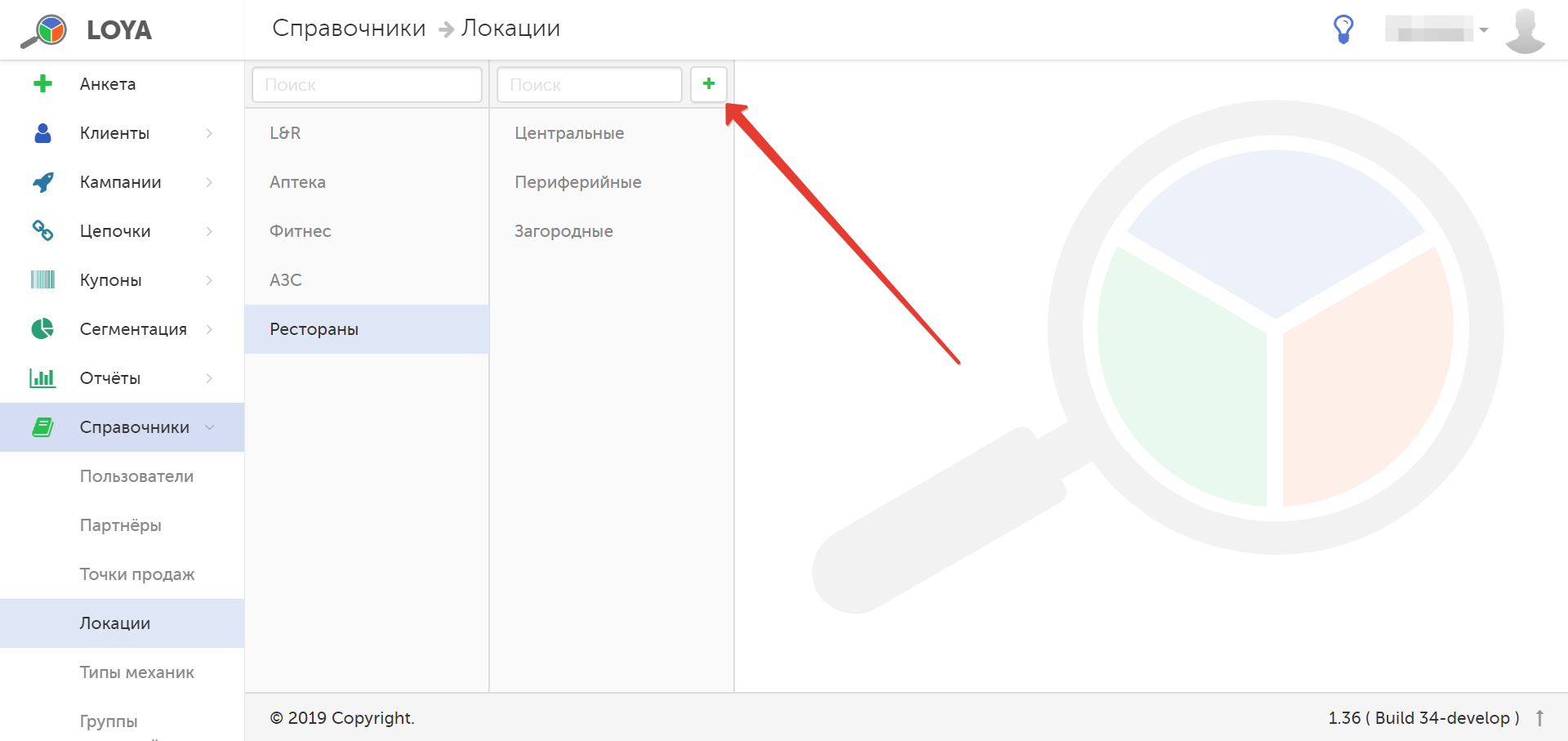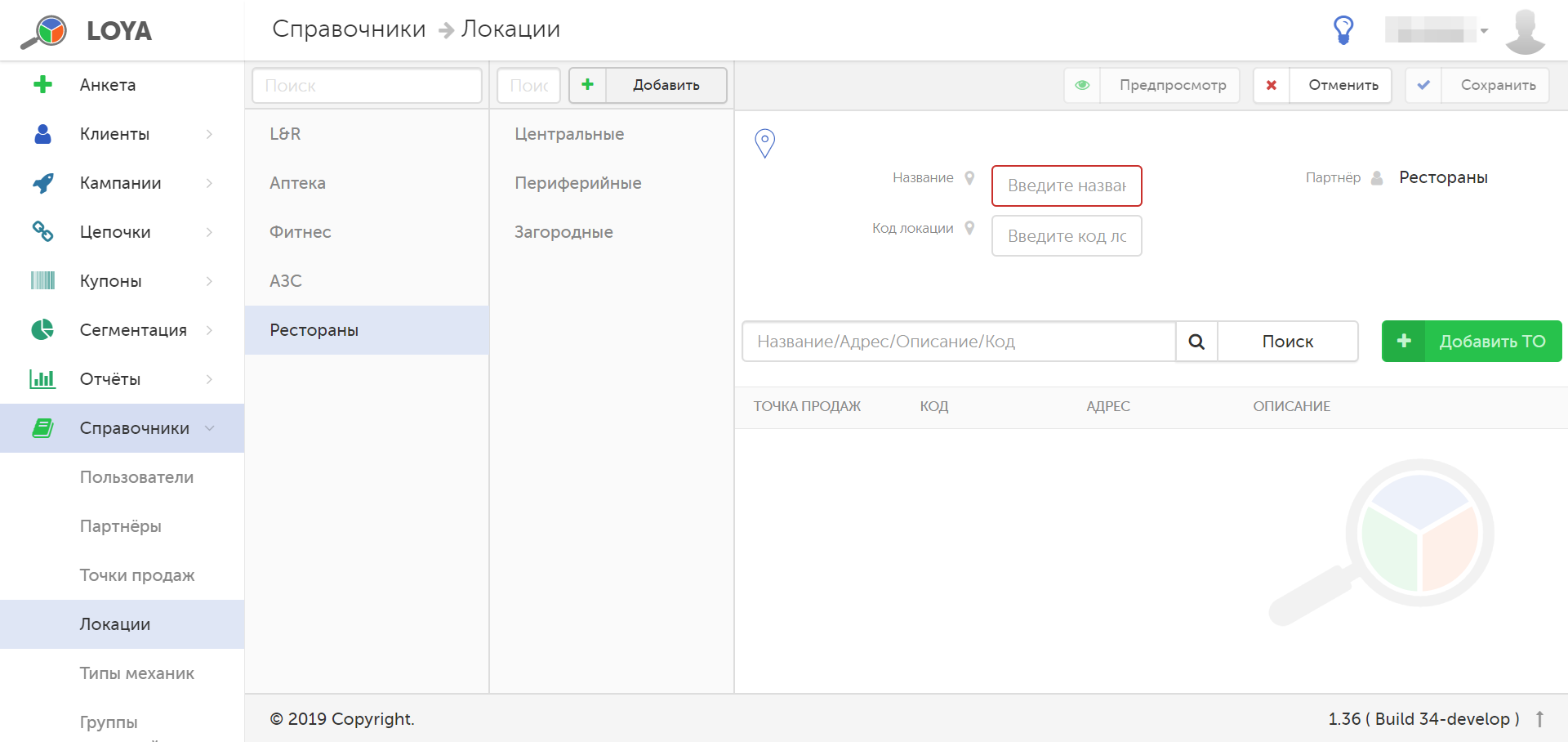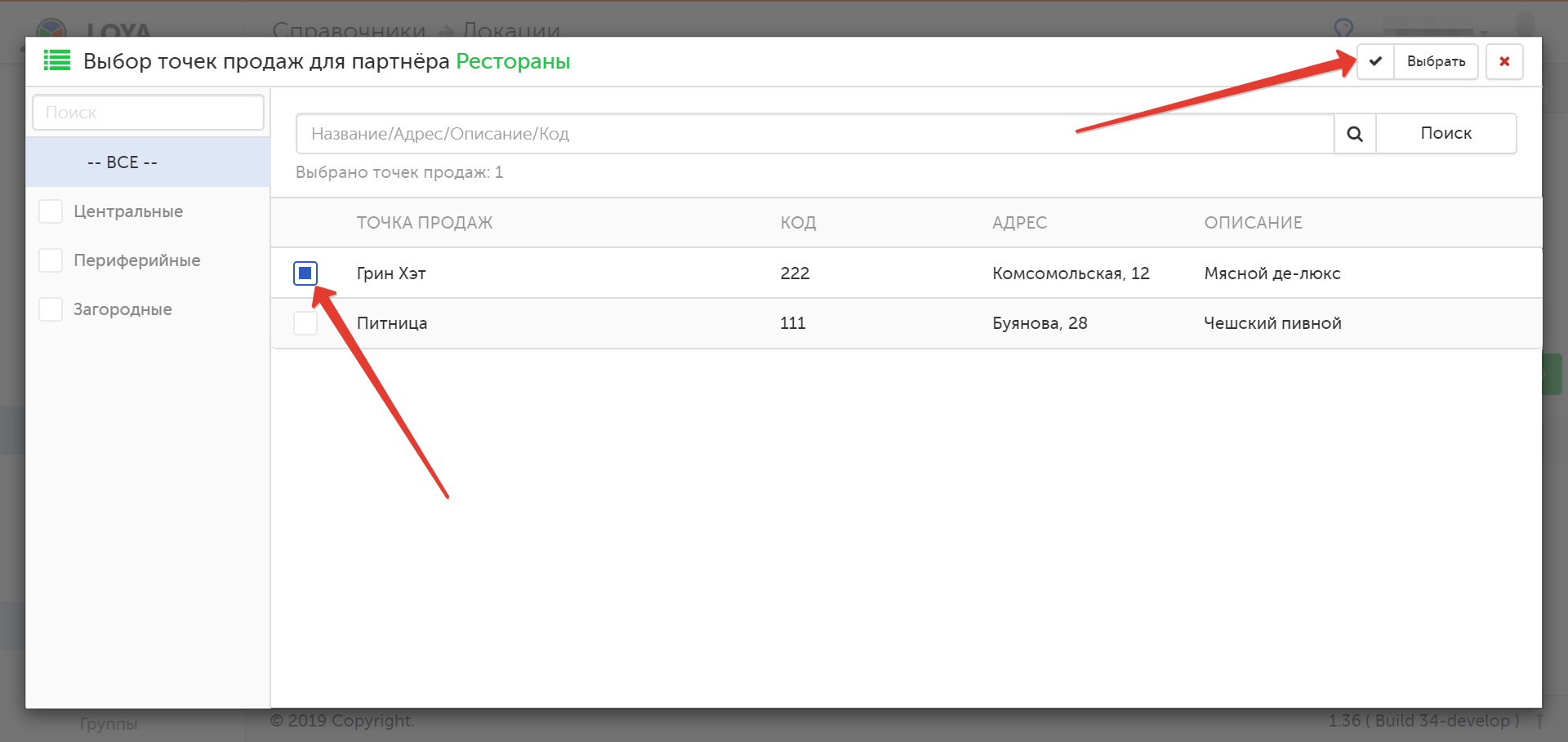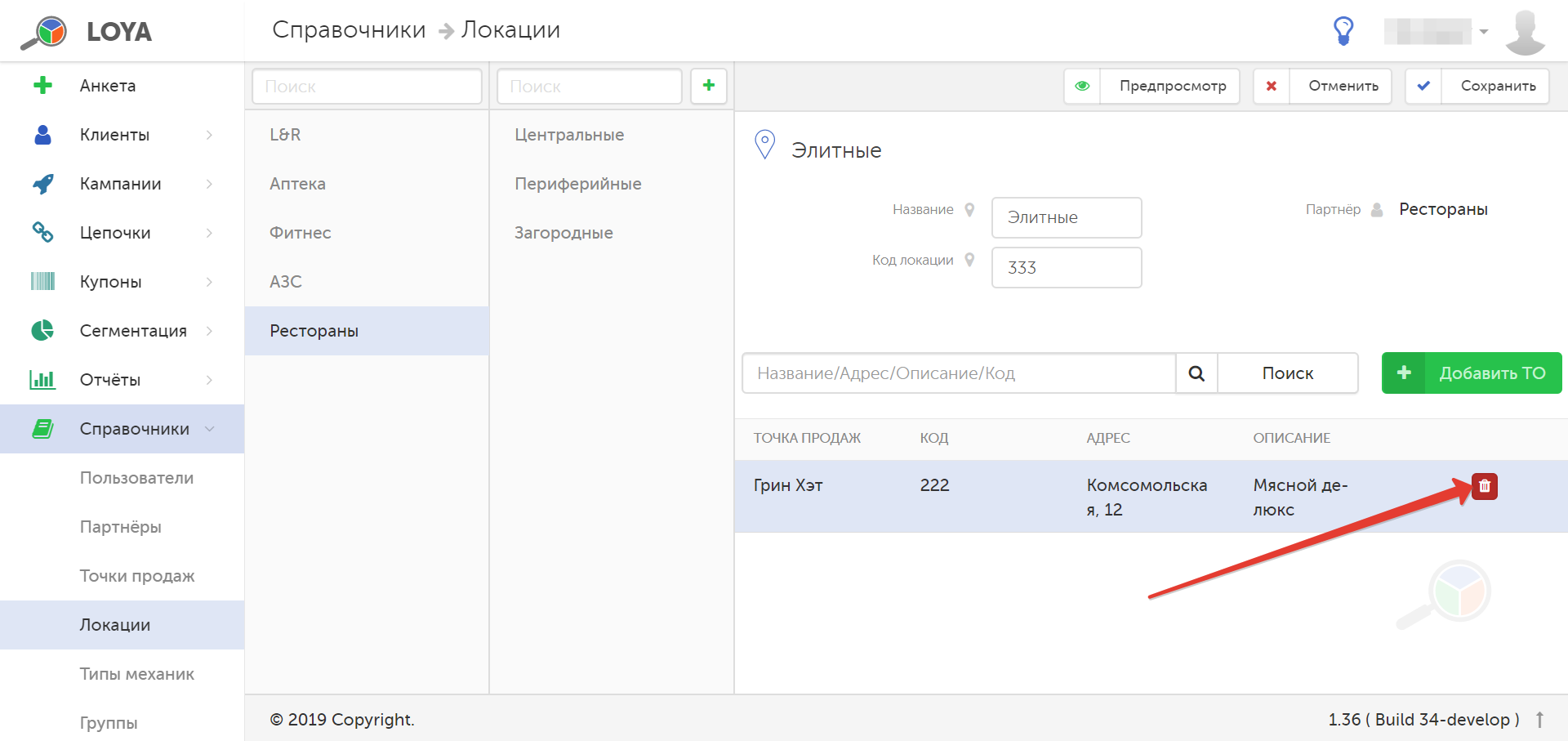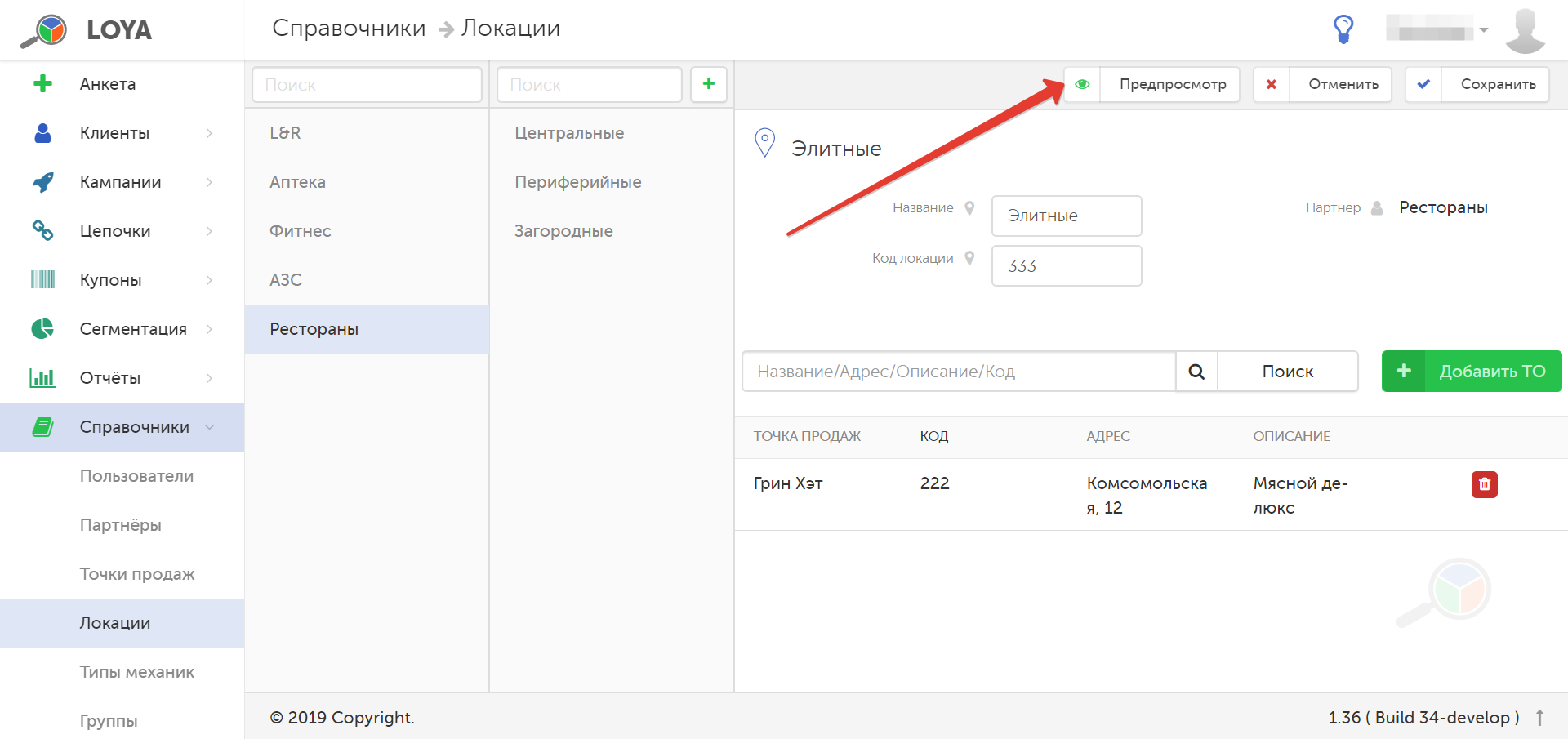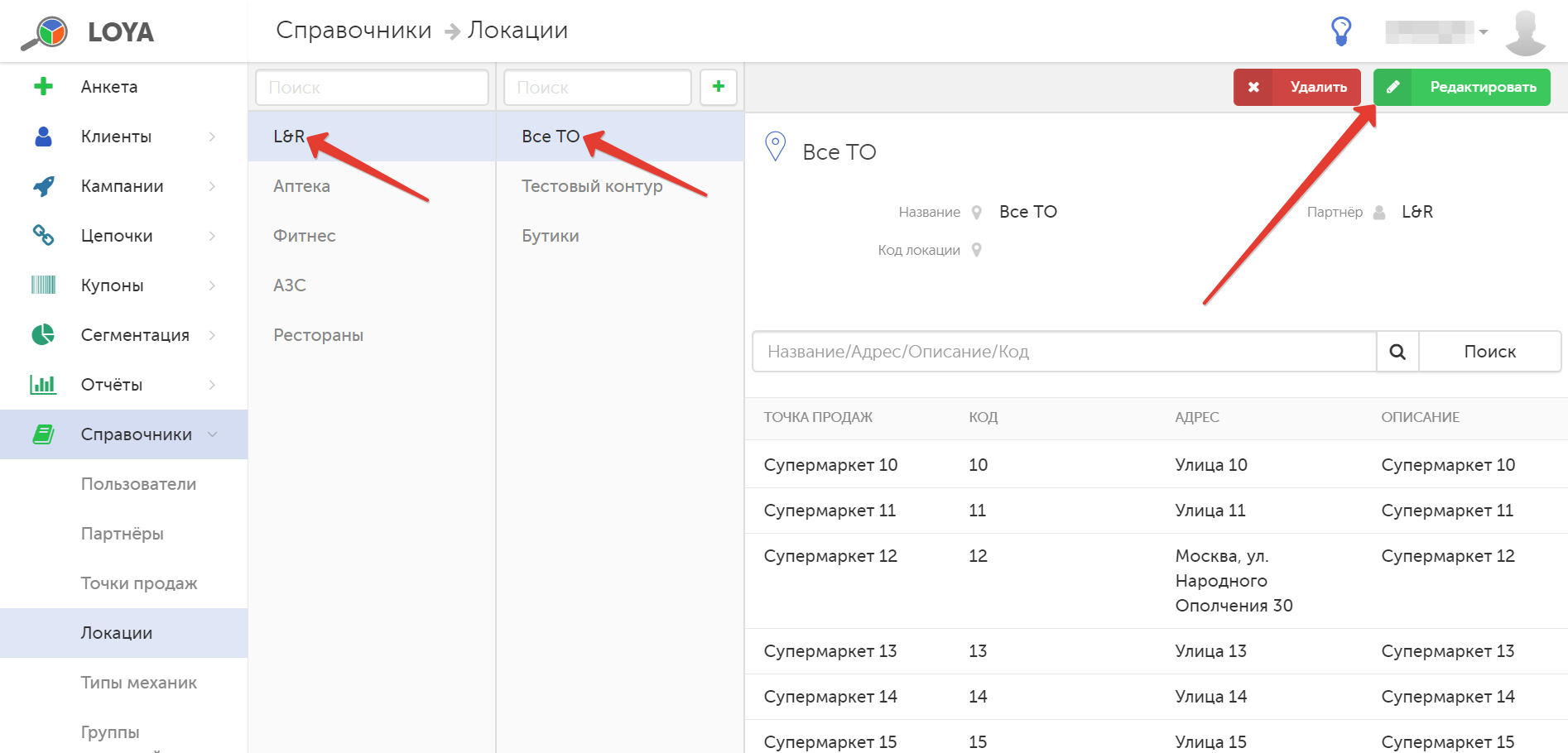...
Создание, редактирование и удаление локации
Для создания новой локации, на панели навигации по партнерам кликните по названию компании-партнера, которой будет принадлежать создаваемая локация. На панели навигации по локациям нажмите кнопку, указанную на скриншоте ниже:
Откроется форма создания новой локации:
В форме необходимо заполнить следующие поля:
Название – наименование локации (в произвольном формате).
Код локации – присваивается пользователем в произвольном порядке.
Партнёр – нередактируемое поле, где указано название компании-партнера, к которой будет привязана создаваемая локация.
Чтобы выбрать необходимые точки продаж и внести их в список принадлежащих к создаваемой локации, воспользуйтесь кнопкой Добавить ТО:
В открывшемся окне отметьте нужные точки продаж и нажмите кнопку Выбрать:
Выбранные по ошибке точки продаж можно удалить:
Чтобы проверить правильность заполнения полей в форме, воспользуйтесь функцией Предпросмотр:
Если введенная информация верна, то нажмите кнопку Сохранить, и созданная точка продажи появится в списке.
Чтобы отредактировать локацию, выберите компанию-партнера и принадлежащую ей локацию на соответствующих панелях навигации. Затем нажмите кнопку Редактировать:
Чтобы удалить локацию, выберите компанию-партнера и принадлежащую ей локацию на соответствующих панелях навигации. Затем нажмите кнопку Удалить.